Les assistants « prothèse conjointe » et « prothèse adjointe » permettent de générer un ou plusieurs actes en fonctions des dents sélectionnées et matériaux choisis. Ainsi, le panier de reste à charge (RAC) sera attribué automatiquement. Notez que les choix de matériaux en fonction des dents sélectionnées dépendra de ce qui aura déjà été paramétré dans l’assistant CCAM. Enfin, si au moment d’aller sur d’une rubrique d’un assistant comme « couronne définitive », rien à été paramétré au préalable au niveau de la tarification, le logiciel vous donnera immédiatement accès au menu pour le faire et ainsi pouvoir coter le ou les actes dans l’instant. Nous prendrons comme exemple ici, l’ajout de couronne définitive (avec l’option de l’inlay core et de la couronne provisoire associé) mais aussi le bridge.
Couronnes définitives
Afin de coter une ou plusieurs couronnes définitives, suivez le chemin suivant :
Interface clinique > Schéma dentaire > Assistant > Prothèse conjointe
- Choisissez « couronnes définitives » dans le menu déroulant.
- Cliquez sur une ou plusieurs dents comme il est spécifié dans l’instruction à gauche de la fenêtre. Dans notre exemple, nous décidons de coter deux couronnes.
- Pour chacune des dents, choisissez le matériau appliqué. Remarqué que le panier de soin évolue en conséquence. Par exemple, la couronne « métallique non-précieux » sur le secteur prémolaire renvoie à un reste à charge 0 (RAC0) tandis qu’une couronne céramo-céramique hors zircone sur le même secteur renvoie à un reste à charge modéré (RACM).
- En cochant « inlay core » et « couronne « , individuellement sur chaque dent, une couronne et un inlay seront facturés avec le même numéro de dent et le panier de soin correspondant.
- Cliquez sur « Enregistrer + [> » pour valider la saisie et quitter l’assistant ou simplement sur « Enregistrer » pour valider la saisie et continuer à travailler sur l’assistant.
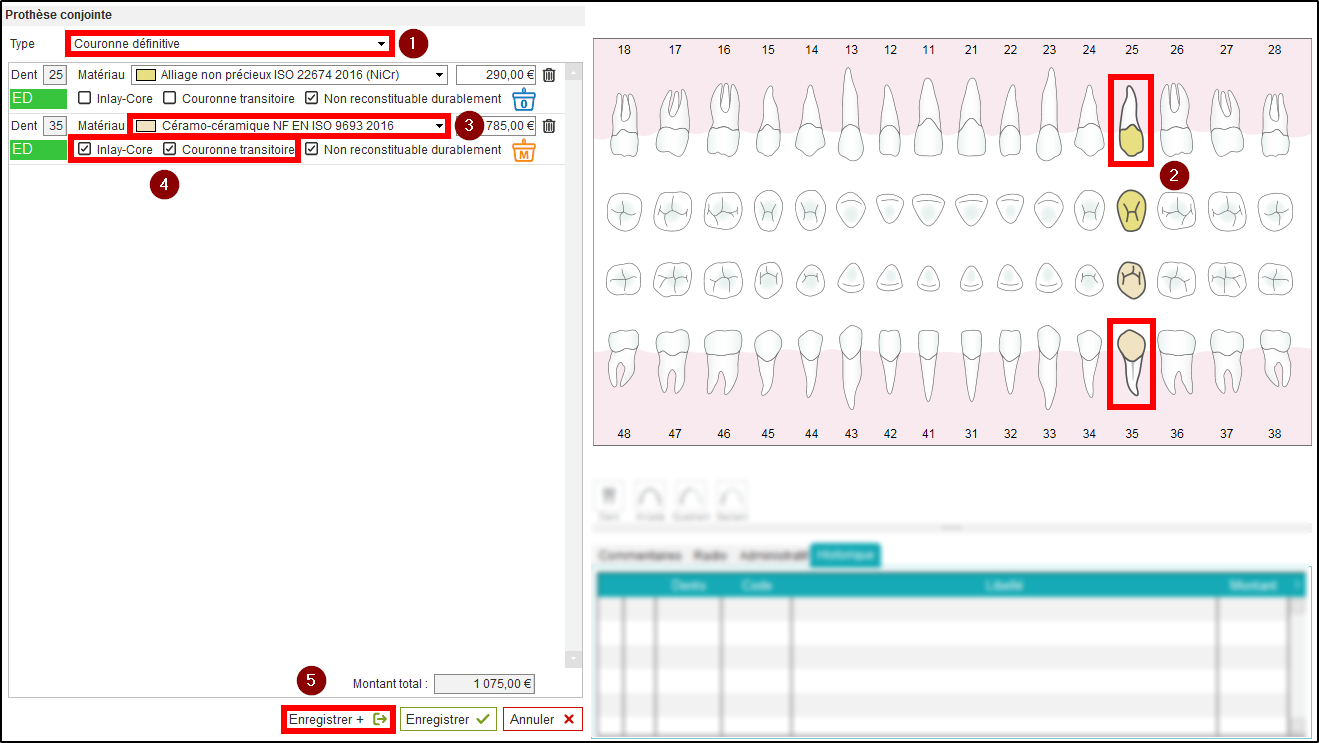
Après enregistrement, voici les actes que nous obtenons :
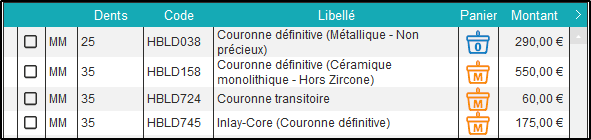
Bridges
Suivez le même chemin que pour les couronnes définitives :
Interface clinique > Schéma dentaire > Assistant > Prothèse conjointe
- Choisissez dans le menu déroulant « bridge ».
- Cliquez sur 3 dents pour former le bridge de base.
- Contrôlez dans le menu déroulant de chaque dent, l’état du bridge « pilier » ou « intermédiaire ». Si une des dents sélectionnée est définie de base comme dent absente, celle-ci sera considérée comme dent intermédiaire au niveau du bridge. Si la dent en question est définie de base comme dent définitive, il faudra depuis le menu déroulant changer l’état pilier pour intermédiaire.
- Changer individuellement le matériau de chaque dent ou de manière globale. Le tarif évolue en conséquence. Note : Si celui-ci est surligné en orange, cela signifie qu’aucun tarif renvoyant à la combinaison de matériaux et de dents n’a été paramétré dans l’assistant CCAM et que par défaut, le logiciel applique le tarif sécurité sociale.
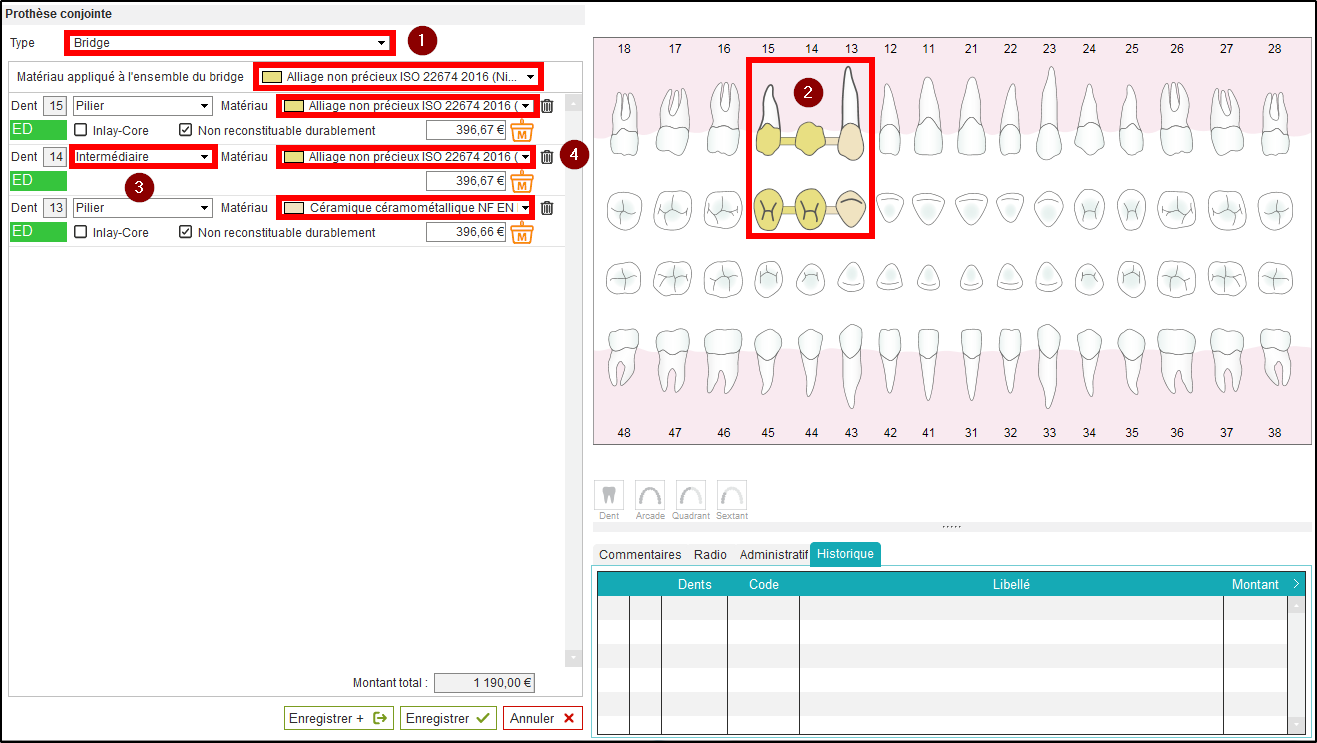
- Vous pouvez ajouter des dents supplémentaires liées au bridge et modifier leur état si nécessaire (pilier, intermédiaire, pilier suppl. ou intermédiaire suppl.).
- Tout comme pour les couronnes définitives, en cochant « inlay core », individuellement, sur chaque dent définie comme pilier ou pilier supplémentaire, un inlay sera facturé avec le même numéro de dent et le panier de soin correspondant.
- Cliquez sur « Enregistrer + [> » pour valider la saisie et quitter l’assistant ou simplement sur « Enregistrer » pour valider la saisie et continuer à travailler sur l’assistant ».
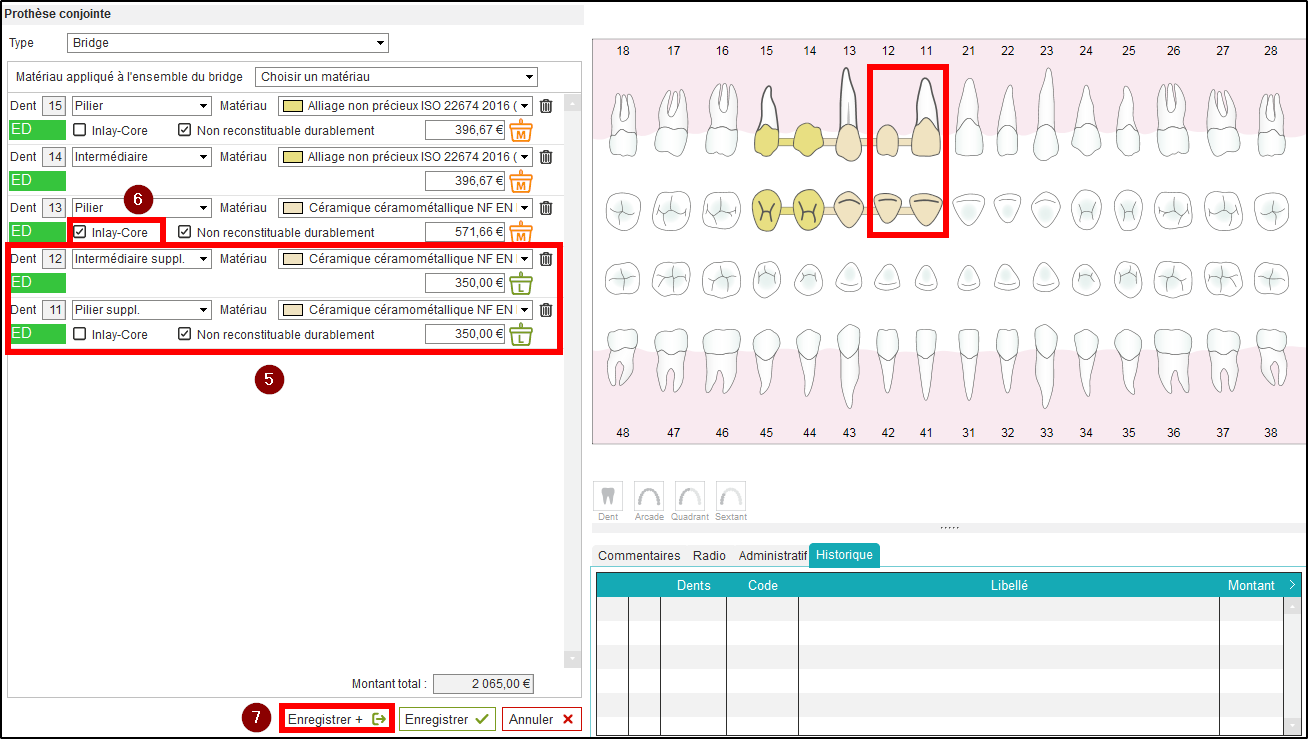
Après enregistrement, voici les actes obtenus :
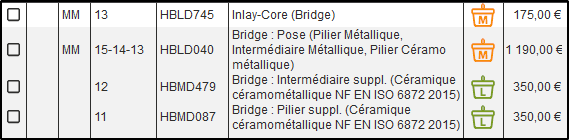
- r.ducreux on 14 août 2020 à 9 h 24 min
- r.ducreux on 10 août 2020 à 14 h 31 min
- r.ducreux on 10 août 2020 à 13 h 53 min
- r.ducreux on 10 août 2020 à 13 h 49 min
- r.ducreux on 10 août 2020 à 13 h 38 min
Cet article a été créé par Romain Ducreux le 3 août 2020.